前回、初期設定が成功したStoragePointのストレージ設定をします。
ここで言うストレージ設定とは、SharePoint上のファイルをどこに保存するか、、等です。
StoragePointのストレージ設定はかなり柔軟性が有るようです。
ファイルはアダプター経由で保存するようになっています。
追加のアダプターを購入(開発?)する事で色々なクラウドストレージなどを活用出来ると思われます。
評価版には、「File System」しか含まれていないようです。
暗号化には「AES128」「AES256」に対応、今回は暗号化なしで構成しました。
自動的に圧縮がかかるようで、WindowsのZIPフォルダとほぼ同じ様な圧縮率でした。
(ZIPでは解凍できませんでしたが、、)
今回は最小の設定とします。(オプションは選択しません)
外部ストレージ化の設定は、Webアプリケーション単位・サイトコレクション単位・プログラムなどで制御、の3パタンです。今回はサイトコレクションに対して設定します。
- 「Storage Profiles」をクリック
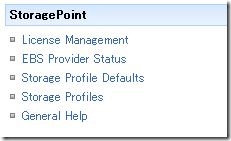
- 「Create New Profile」をクリック
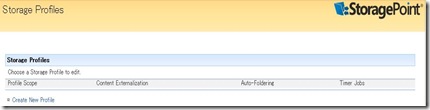
- 「Site Collection」を選択して、「Change」をクリック
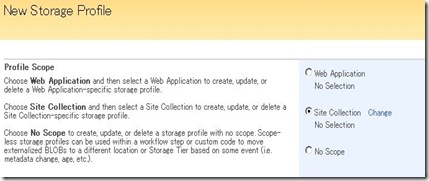
- BLOGを外部ストレージ化したいサイトコレクションを選択して「OK」をクリック

- Auto-Folder Content = Yes
Folder Scheme = YYYY/MM/DD/HH/MM
- Externaliz Content BLOBs = Yes
Adapter = FileSystem
Connection = PATH=E:Storage
Folder Content in BLOB Store = Yes
Folder CScheme = YYYY/MM/DD/HH/MM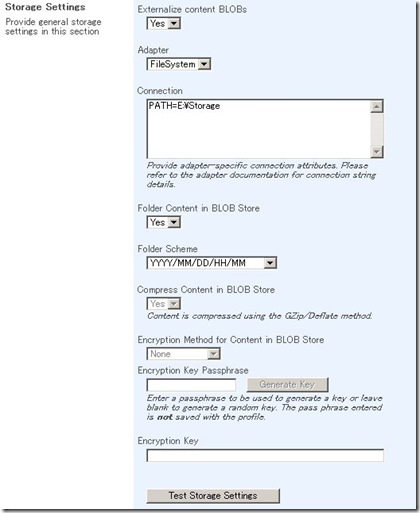
最後に「Test Storage Settings」をクリックしてエラーが無いかを確認 - 「Save」をクリック
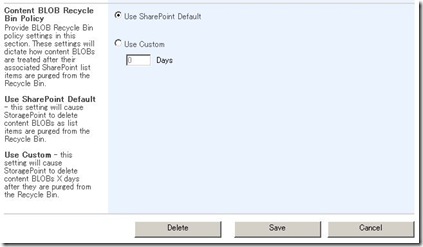
- 一番下が元のファイルで、真中がStoragePointが管理するファイル、一番上が見慣れたSharePointのドキュメントライブラリ。
ファイルのサイズは圧縮したサイズと同じ様な感じですね。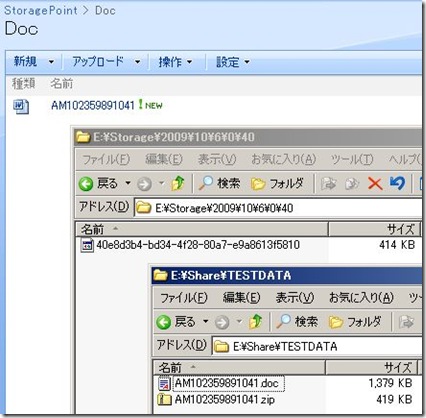
インストールから設定まで完了しました。
次回は、総括的な事を書いてみます。
ダウンロードは此方から